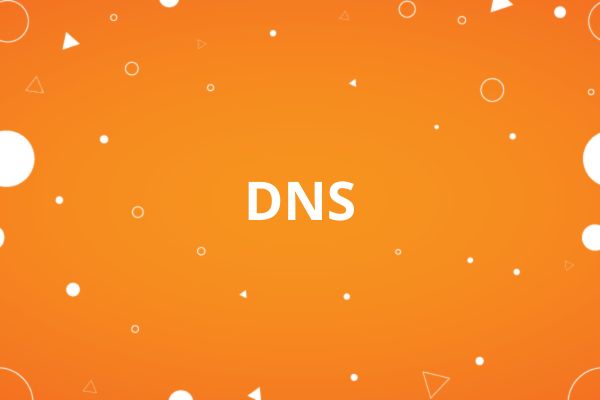
DNS
Co to jest DNS i do czego służy? DNS, czyli Domain Name System, to hierarchiczny system, który tłumaczy nazwy domenowe na odpowiadające im adresy IP. Dzięki temu użytkownicy mogą wprowadzać przyjazne dla oka adresy, takie jak feb.net.pl, zamiast zapamiętywać numery IP, takie jak 144.76.255.236. System jest fundamentalny dla działania Internetu, ponieważ umożliwia identyfikację urządzeń i usług w sieci.
Dlaczego DNS jest ważny?
Bez systemu DNS, korzystanie z internetu byłoby znacznie utrudnione. Użytkownicy musieliby wprowadzać skomplikowane numery IP, co znacznie obniżyłoby komfort korzystania z sieci. DNS nie tylko ułatwia nawigację, ale także wspiera różne usługi internetowe, takie jak e-mail, hosting stron czy aplikacje webowe.
Jak działa DNS?
Działanie systemu DNS opiera się na kilku kluczowych komponentach, które współpracują ze sobą, aby zrealizować zapytania użytkowników.
Proces zapytania DNS
- Wprowadzenie adresu – użytkownik wpisuje nazwę domeny w przeglądarkę.
- Zapytanie do serwera lokalnego –przeglądarka wysyła zapytanie do lokalnego serwera DNS, który jest zazwyczaj udostępniany przez dostawcę internetu.
- Rekurencyjne zapytanie – jeśli lokalny serwer nie zna odpowiedzi, wysyła zapytanie do jednego z głównych serwerów DNS.
- Odpowiedź z serwera głównego – główny serwer DNS odpowiada, zwracając adres IP, który jest związany z daną nazwą domeny.
- Wyświetlenie strony – przeglądarka łączy się z serwerem o podanym adresie IP i wyświetla stronę internetową.
Rodzaje serwerów DNS
W systemie DNS można wyróżnić różne typy serwerów, w tym:
- Serwery główne (root servers) – odpowiadają za zarządzanie najwyższymi poziomami w hierarchii DNS.
- Serwery autorytatywne – przechowują informacje o konkretnych domenach i odpowiadają na zapytania dotyczące tych domen.
- Serwery lokalne – obsługują zapytania od użytkowników i mogą przechowywać wyniki zapytań w pamięci podręcznej, co przyspiesza przyszłe zapytania.
Rekordy DNS
Rekordy DNS to podstawowe elementy, które przechowują informacje o domenach. Każdy rekord zawiera różne dane, w tym nazwę domeny, typ rekordu oraz wartość.
Typy rekordów DNS
- Rekord A – mapuje nazwę domeny na adres IPv4.
- Rekord AAAA – mapuje nazwę domeny na adres IPv6.
- Rekord CNAME – umożliwia tworzenie aliasów dla innych domen.
- Rekord MX – odpowiada za kierowanie wiadomości e-mail do odpowiednich serwerów.
- Rekord TXT – umożliwia dodanie dowolnych informacji tekstowych do rekordu.
Przykład rekordu DNS
Przykładowy rekord A dla domeny feb.net.pl może wyglądać następująco:
|
Typ |
Nazwa |
Wartość |
TTL |
|
A |
feb.net.pl |
144.76.255.236 |
3600 |
Szybkość działania DNS
Szybkość działania systemu DNS ma kluczowe znaczenie dla wydajności internetu. Opóźnienia w odpowiedziach serwerów DNS mogą wpływać na czas ładowania stron internetowych.
Czynniki wpływające na szybkość
- Odległość geograficzna – im bliżej serwera DNS znajduje się użytkownik, tym szybciej otrzyma odpowiedź.
- Obciążenie serwera – serwery z dużym obciążeniem mogą reagować wolniej.
- Pamięć podręczna – serwery lokalne mogą przechowywać wyniki zapytań, co przyspiesza kolejne zapytania.
Optymalizacja działania DNS
Aby poprawić szybkość działania DNS, można zastosować różne techniki, takie jak:
- Użycie serwerów DNS o wysokiej wydajności.
- Konfiguracja pamięci podręcznej – umożliwia to szybsze odpowiadanie na zapytania.
- Monitorowanie obciążenia serwerów – pomaga zidentyfikować i rozwiązać problemy z wydajnością.
Jaki DNS ustawić?
Wybór odpowiedniego serwera DNS może wpłynąć na szybkość, bezpieczeństwo i funkcjonalność Twojego połączenia internetowego. Oto kilka popularnych opcji, które warto rozważyć!
Publiczne serwery DNS – szybkie i niezawodne
- Google Public DNS:
- Primary: 8.8.8.8
- Secondary: 8.8.4.4
- Cloudflare DNS:
- Primary: 1.1.1.1
- Secondary: 1.0.0.1
Serwery DNS dla ochrony prywatności
- Quad9:
- Primary: 9.9.9.9
- Secondary: 149.112.112.112
- DNS.Watch:
- Primary: 84.200.69.80
- Secondary: 84.200.70.40
Serwery DNS z kontrolą rodzicielską
- OpenDNS FamilyShield:
- Primary: 208.67.222.123
- Secondary: 208.67.220.123
Jak skonfigurować serwer DNS?
Zastanawiasz się, jak ustawić serwer DNS? Aby zmienić DNS w Windows 10, podejmij następujące kroki!
- Otwórz Panel sterowania i przejdź do „Sieć i Internet” > „Wyświetl stan sieci i zadania”.
- Wybierz „Zmień ustawienia karty sieciowej”.
- Kliknij swoje połączenie sieciowe prawym przyciskiem myszy i wybierz „Właściwości”.
- Wybierz TCP/IPv4, a następnie „Właściwości”.
- Zmień ustawienie na „Użyj następujących adresów serwerów DNS” i wpisz preferowane DNS,
- Zapisz zmiany, zamknij przeglądarki i uruchom cmd.
- W cmd wpisz ipconfig /flushdns i naciśnij Enter.
- Uruchom ponownie komputer
Jaki jest mój DNS?
Aby sprawdzić, jaki jest Twój obecny DNS w systemie Windows, wykonaj poniższe kroki:
- Naciśnij klawisz Windows, wpisz cmd, i naciśnij Enter, aby otworzyć Wiersz polecenia.
- Wpisz następujące polecenie: ipconfig /all i naciśnij Enter
- Znajdź sekcję swojego aktywnego połączenia sieciowego. W polu Serwery DNS (ang. "DNS Servers") znajdziesz aktualnie skonfigurowane adresy DNS.

